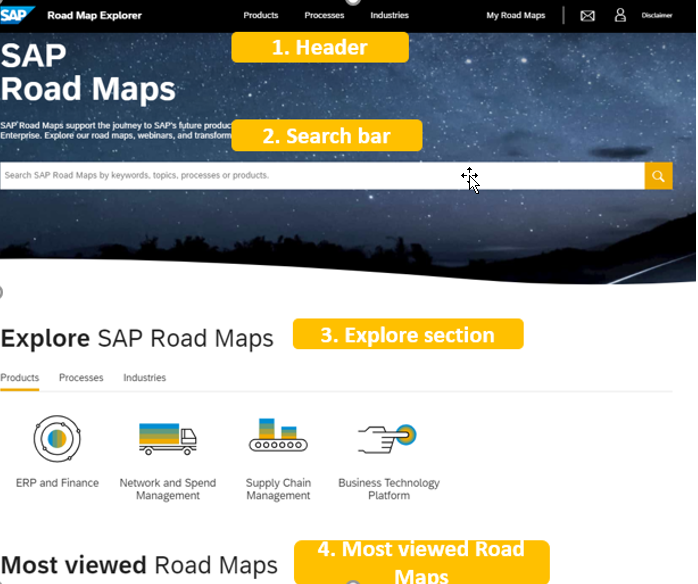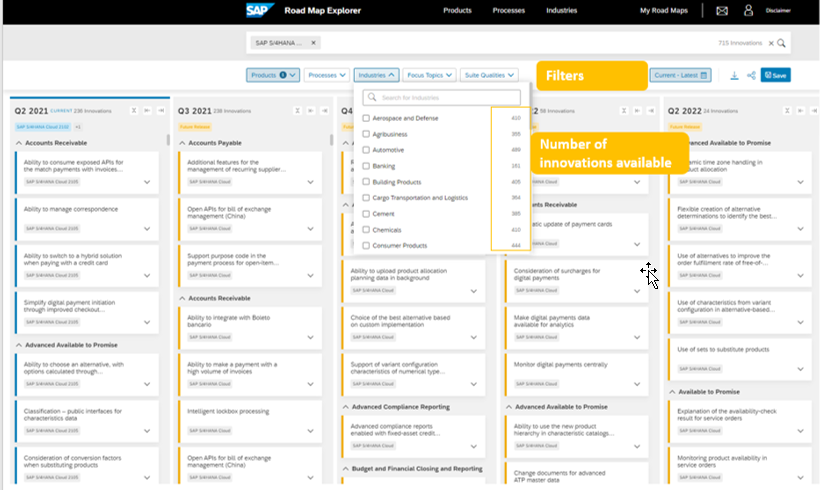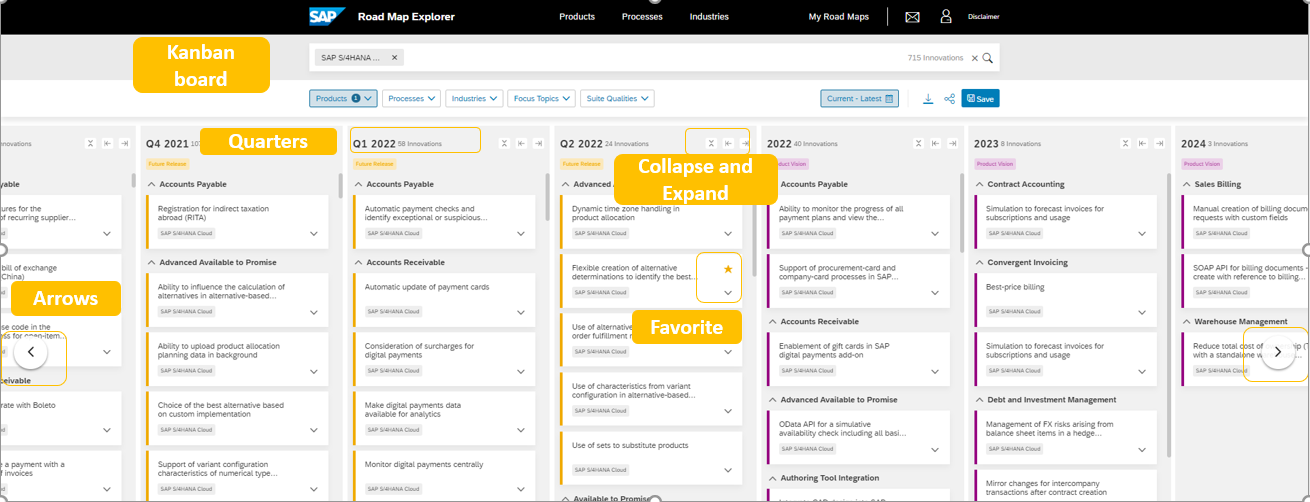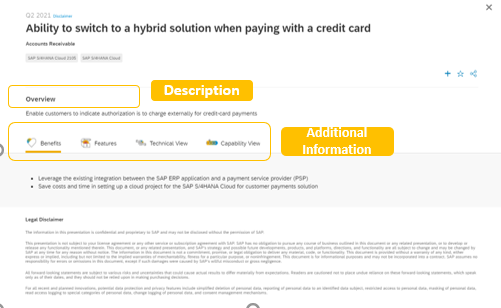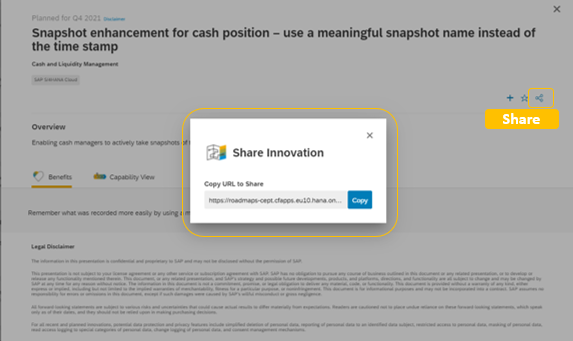Aprende en Comunidad
Avalados por :





¡Acceso SAP S/4HANA desde $100!
Acceso a SAPExplore o futuro com o SAP Road Map Explorer: Guia interativo para planejar inovações.
- Creado 01/03/2024
- Modificado 01/03/2024
- 218 Vistas
0
Cargando...
A nova geração de mapas rodoviários está aqui na SAP!
Dê uma primeira olhada para ver como a ferramenta interativa SAP Road Map Explorer pode ajudá-lo a navegar pelas complexidades do planejamento para o futuro. Usando a ferramenta, você pode:
Crie seu próprio mapa rodoviário: Em apenas alguns cliques, a ferramenta interativa mostra inovações recentes e futuras (ou recursos do produto). Você pode criar e personalizar seu próprio mapa rodoviário, filtrando inovações das soluções SAP, indústrias e processos de negócios, e até mesmo focar em temas como Big Data e Internet das Coisas. Use filtros para ajudar a estreitar ou expandir sua busca por mapas rodoviários.
Tome decisões informadas: Usando a ferramenta, você pode obter uma visão mais holística de cada inovação, facilitando a tomada de decisões informadas. As inovações planejadas têm uma seção de visão geral e benefícios, enquanto as inovações entregues têm informações adicionais, como recursos específicos e uma seção de visualização técnica. As partes interessadas, desde a gestão de negócios até as equipes de TI, podem participar da conversa.
Colabore com colegas: A colaboração continua com os recursos "Salvar e Compartilhar" da ferramenta, facilitando o compartilhamento de uma inovação específica ou de um mapa rodoviário inteiro com outros colegas. A seção "Meus Mapas Rodoviários" permite visualizar e compartilhar seus mapas e inovações salvos quando você fizer login novamente. Além disso, você pode baixar mapas rodoviários para seu desktop para visualizá-los offline. Crie e colabore com facilidade com o SAP Road Map Explorer.
Para acessar a ferramenta pela primeira vez, faça login com suas credenciais de usuário S ou crie uma conta gratuitamente em roadmaps.sap.com. Em seguida, siga os passos abaixo para começar a explorar.
Passo 1: Procure pelo seu tópico
Existem quatro maneiras de visualizar um mapa rodoviário (veja a Figura 1):
- Navegue no topo de acordo com um produto, indústria ou processo de negócios.
- Use a barra de pesquisa para digitar o tópico de sua escolha.
- Se você ainda não decidiu qual mapa rodoviário específico está procurando, navegue em "Explorar Mapas Rodoviários SAP".
- Clique em "Mapas Rodoviários Mais Vistos" na parte inferior.
Figura 1: Visualizando Mapas Rodoviários no SAP Road Map Explorer
Passo 2: Personalize com filtros
No topo do quadro Kanban, existem cinco categorias para você escolher: produtos, processos, indústrias, tópicos de foco e qualidades de suíte. Os números no lado direito dos filtros indicam quantas inovações aparecerão se você escolher esse filtro (veja a Figura 2). Os filtros só aparecerão se houver inovações disponíveis para mostrar, então você nunca terá resultados zero.
Figura 2: Personalizando Sua Busca no SAP Road Map Explorer
Passo 3: Explore inovações no quadro Kanban
O quadro Kanban é a página que mostra todas as inovações (ou recursos do produto) em trimestres. Use as setas esquerda ou direita para navegar pelo mapa rodoviário. Cada coluna do trimestre tem setas no canto superior direito - clique em cada uma para alterar suas preferências de visualização das inovações, colapsando ou expandindo os cartões de inovação (veja a Figura 3).
Figura 3: Explorando Inovações
Clique em cada cartão de inovação para ver mais detalhes, como a descrição da inovação e benefícios. As inovações planejadas terão informações adicionais, como recursos e a visualização técnica (veja a Figura 4).
Dica: Use o botão "estrela" para favoritar certas inovações que se destacam para você. Isso facilita a identificação de inovações no quadro Kanban.
Figura 4: Informações Adicionais sobre Inovações
Passo 4: Compartilhe com seus colegas
O canto superior direito de cada cartão de inovação possui um botão de compartilhamento, que fornece um link para copiar e colar. Depois de salvar seu mapa rodoviário ou inovação, "Meus Mapas Rodoviários" no canto superior direito da sua página também terá um link de compartilhamento (veja a Figura 5).
Figura 5: Compartilhando Mapas Rodoviários
Passo #5: Salve e baixe
O canto superior direito do quadro Kanban tem um botão "Salvar", que permite salvar o mapa rodoviário que você criou com os filtros selecionados. Acesse-os facilmente mais tarde em "Meus Mapas Rodoviários". Se você deseja salvar certas inovações, clique no botão "+" ao lado do nome da inovação para adicioná-lo à sua "Lista de Inovações", que você também pode acessar em "Meus Mapas Rodoviários" (veja a Figura 6).
Por fim, um botão de download está disponível ao lado do botão "Download", que
Pedro Pascal
Se unió el 07/03/2018
Facebook
Twitter
Pinterest
Telegram
Linkedin
Whatsapp
Sin respuestas
 No hay respuestas para mostrar
Se el primero en responder
No hay respuestas para mostrar
Se el primero en responder
© 2026 Copyright. Todos los derechos reservados.
Desarrollado por Prime Institute
Hola ¿Puedo ayudarte?